
Atualmente todas as empresas têm opções de tradução, na verdade, você pode usar o assistente Siri como tradutor pessoal no iPhone e é claro que também existe o Google, mas não se esqueça da Microsoft. Por meio do guia a seguir, mostraremos as etapas para passo a passo como o aplicativo Microsoft Translator funciona no iOS e Android – Traduzir sem conexão com a internet.
Abrindo o aplicativo Microsoft Translator pela primeira vez
- Na primeira vez que você iniciar o aplicativo, você deve aceite os termos de privacidade exibida na tela.
- Ao abri-lo, você notará que o sistema é muito diferente de outros aplicativos como o Google Translator. Em vez disso, temos uma interface simples, mas muito intuitiva, na qual se destaca uso e ícones com o qual podemos acessar diferentes funções com o programa.
Categorias e recursos do Microsoft Translator
Ao contrário de como o novo tradutor do Google é usado e funciona, a Microsoft apresenta um sistema diferente. Ao abrir o aplicativo, as múltiplas funções representadas como ícones aparecem. A seguir, explicamos resumidamente do que trata cada um.
Microfone
A função de microfone já está integrada em diversos aplicativos de tradução. Disse que é o caso do tradutor do Google, em qualquer caso, certamente o aplicativo da Microsoft oferece algumas coisas interessantes que outros não têm.
A função de microfone do google tradutor É muito interessante, pois através dele você pode falar diretamente com o programa e ele irá traduzir. Por sua vez, você pode usá-lo para registrar o que outra pessoa diz em outro idioma.
Tudo o que tem a fazer é selecione os idiomas a serem usados. A vantagem é que o Microsoft Translator reproduz em voz alta a tradução do que é falado nos dois idiomas.
Câmera
A função de câmera pode ser uma das mais úteis dentro do programa, já que com ela você pode traduzir textos em tempo real. É especialmente útil quando estamos em um país estrangeiro e não entendemos avisos, banners e outros textos. Esta função é usada da seguinte maneira.
- Ao clicar no ícone da câmera, o seguinte será selecione os idiomas, o idioma de origem e o idioma para o qual o texto será traduzido.
- Agora clique no ícone da câmera, após o que será tirada uma fotografia e o texto analisado. Tudo isso será feito muito rapidamente e o sistema é muito eficaz no reconhecimento dos textos.
Dispositivos de conexão
Outra função que você conhecerá desde o pequenino ícone com duas pessoas, é aquele que permite conectar os dispositivos. Este recurso permite que você inicie ou participe de conversas com pessoas de diferentes idiomas.
Desta forma, várias pessoas podem entrar em uma conversa usando um código QR e comunicar através do aplicativo. É uma função interessante no caso de haver várias pessoas e idiomas que são tratados.
Teclado
A função do teclado é o clássico de toda a vida, por meio do qual você pode escrever um texto em um idioma e o programa irá traduzi-lo. Esta função não pode ser falada muito, já que é a operação clássica que costumam ter os aplicativos de tradução. Em todo caso, talvez seja um dos aspectos mais úteis para praticar e melhorar aos poucos na língua.
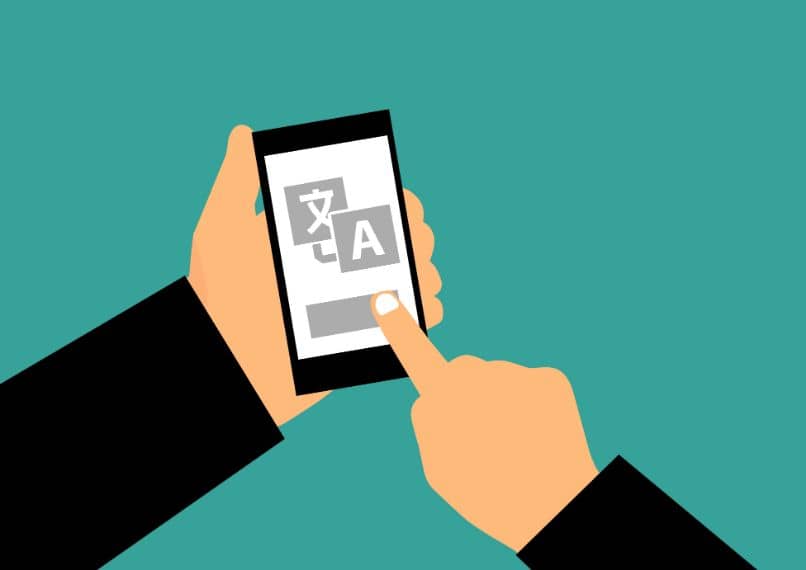
Livro de Frases Útil
No canto inferior direito da tela você encontrará um pequeno livreto, pressionando-o mostrará o “Livro de Frases Útil”. Aqui, encontraremos várias categorias de frases que podem ser muito úteis em outros idiomas.
Obviamente, você deve definir o seu idioma e o idioma que deseja aprender observe frases úteis. É uma função simples, mas muito útil, especialmente se você planeja viajar ou aprender um novo idioma, para o qual baixar Duolingo também é útil.
Linguagem offline no Microsoft Translator
Assim como é possível usar o Google Translate sem uma conexão com a Internet, o Microsoft Translator também possui esta função.
- Se você deseja acessar o idioma offline, clique nas três linhas localizadas acima e à direita.
- Lá você encontrará “Idioma offline”. Basta encontrar o idioma desejado e baixá-lo, desta forma você poderá utilizá-lo mesmo quando não tiver uma conexão com a Internet.